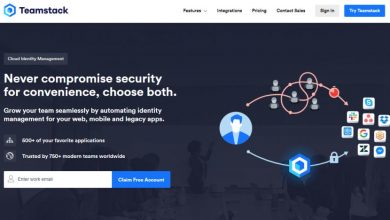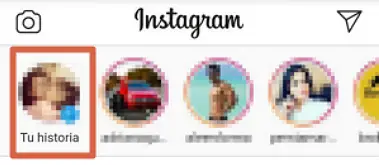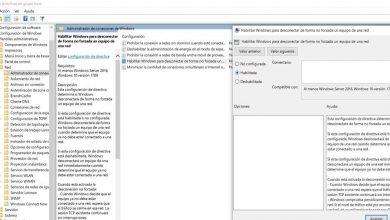Comment couper des vidéos YouTube depuis l’éditeur de la plateforme sans avoir à les remplacer? Guide étape par étape

Au fil de nombreuses années, YouTube a réussi à s’imposer comme une plateforme de référence dans l’écosystème des médias audiovisuels . Depuis, en raison de sa portée remarquable, il s’est considérablement développé dans le monde entier et a attiré l’attention de nombreuses personnes. Lesquels, en plus de profiter du contenu qu’il propose, ont également la possibilité de se faire connaître via YT .
Ainsi, grâce au fait que ce site Web a un large public potentiel, améliore la portée spécifique d’un public cible, offre une plus grande visibilité de la marque et est idéal pour gagner en reconnaissance, de nombreuses personnes choisissent de télécharger des vidéos sur la plateforme . Ainsi, en plus de vous offrir les outils nécessaires à la publicité, il vous aide également à optimiser votre contenu .
Pour cette raison, la plate-forme vidéo Google dispose d’un éditeur vidéo qui se distingue par être un outil qui vous permet d’améliorer les clips à un niveau professionnel afin de montrer un contenu audiovisuel de haute qualité. En ce sens, il est possible de couper des vidéos YouTube grâce à cet utilitaire afin de ne pas avoir à les remplacer et ici, nous vous montrons comment le faire .
Quelles sont les principales raisons de couper une vidéo que j’ai téléchargée sur YouTube?

Dans les processus de montage vidéo, l’une des actions les plus menées est de découper ces éléments audiovisuels . Eh bien, il est considéré comme une amélioration de base qui permet d’ optimiser le contenu à afficher , afin d’atteindre les objectifs fixés autour dudit clip, devant les téléspectateurs. Par conséquent, lorsque les utilisateurs qui font de la publicité sur YouTube décident de couper les vidéos qu’ils ont téléchargées sur leur chaîne.
Dans la plupart des cas, ils le font pour supprimer les erreurs contenues dans le clip qu’ils n’avaient pas observées avant le partage. Soit au début ou à la fin de celui-ci et même dans une section de la vidéo entière. En plus d’éliminer les éventuelles erreurs d’une vidéo, l’outil de recadrage de ces éléments est également utilisé pour d’autres raisons . L’un d’eux réside dans la durée de la vidéo . Sur YouTube, le contenu en streaming qui prend plusieurs minutes n’est pas idéal car cela a tendance à ennuyer le public.
Ainsi, lorsque ce problème est mis en évidence, les utilisateurs préfèrent découper une partie de leur clip plutôt que de le supprimer. D’autre part, il est également possible de décider de couper une vidéo téléchargée sur YouTube en raison des politiques de confidentialité et de sécurité gérées par la plateforme . Eh bien, en raison de scènes inappropriées, la plate-forme pourrait restreindre la vidéo en question. Ainsi, pour éviter sa suppression complètement, de nombreux utilisateurs choisissent de supprimer une partie de la vidéo , afin de partager ce que YouTube permet réellement.
Apprenez étape par étape comment couper une vidéo à partir de l’éditeur YouTube
«MISE À JOUR
Voulez-vous découper une vidéo que vous avez téléchargée sur YouTube sans avoir à la télécharger à nouveau?
ENTREZ ICI
et apprenez comment GRÂCE à SCRATCH!»
Avant de vous informer des procédures à suivre pour découper correctement une vidéo YouTube à l’aide de l’éditeur de ce site; certains points pertinents doivent être clarifiés . Le premier fait référence au fait que cette fonction YT n’est disponible que pour les clips qui durent moins de 6 heures . De son côté, l’éditeur vidéo du site vous offre la possibilité de couper le début, le milieu ou la fin du contenu, selon vos besoins .
De plus, l’ URL de la vidéo, le nombre de vues et les commentaires resteront intacts après l’édition , il n’est donc pas nécessaire de la télécharger à nouveau sur le réseau social . Après avoir dit tout ce qui précède, nous expliquons en détail ce que vous devez faire pour couper correctement votre vidéo YouTube . À la fois au début et à la fin du clip, ainsi que lors de la suppression d’une section de la vidéo uniquement.
Voyons ci-dessous:
Pour couper le début ou la fin de la vidéo
Si vous souhaitez supprimer une partie qui se trouve au début ou à la fin de votre clip YT, vous devez faire ceci:
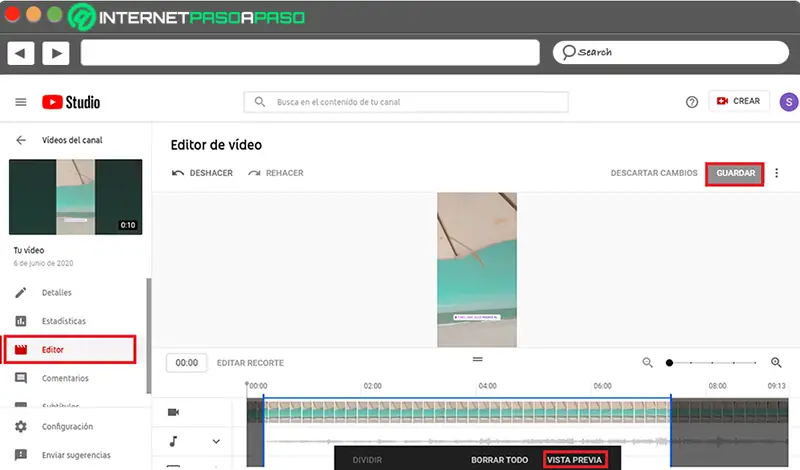
- Accédez principalement à l’éditeur vidéo ou, à défaut, à YouTube Studio . Vous pouvez le faire en vous connectant à votre compte YouTube et sur l’icône de l’image de profil, choisissez l’option «Votre chaîne» pour y trouver le bouton «YouTube Studio» et cliquez dessus .
- Après cela, dans le menu de gauche, cliquez sur «Vidéos» et maintenant, cliquez sur la vignette du clip que vous souhaitez éditer .
- Ensuite, parmi les options affichées sur le côté gauche du panneau, vous devez sélectionner «Editeur» .
- Une fois que vous avez fait ce qui précède, cliquez sur «Recadrer» et une boîte bleue apparaîtra à l’intérieur de l’éditeur.
- Pour couper votre clip YT, cliquez et faites glisser les côtés de la boîte bleue afin qu’elle couvre spécifiquement la section de la vidéo que vous souhaitez conserver.
- Ensuite, pour supprimer tout ce qui est en dehors de la boîte de la vidéo, il ne reste plus qu’à revoir les modifications en choisissant l’option «Aperçu» . Pour ce faire, appuyez sur le bouton «Enregistrer» en haut, si vous souhaitez afficher le nouveau résultat.
Pour supprimer une section de la vidéo
Si vous avez besoin de découper une partie de la vidéo qui n’en est ni au début ni à la fin, vous devez procéder comme suit: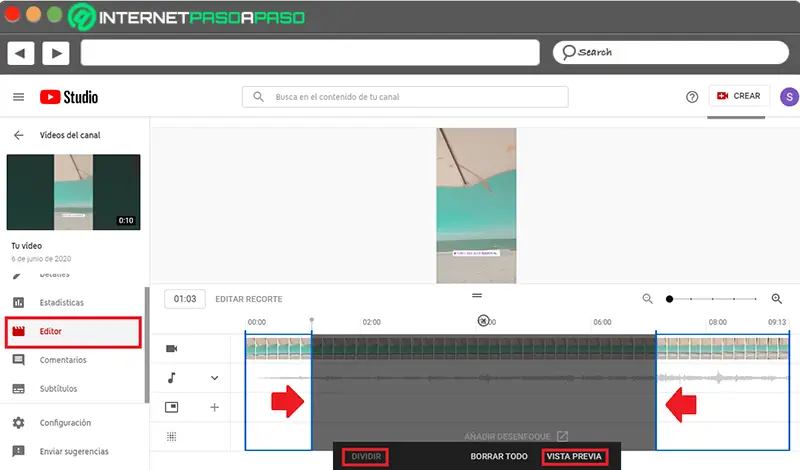
- Entrez dans YouTube Studio comme nous l’avons expliqué dans la partie précédente et choisissez la vidéo à éditer , de la même manière.
- Ensuite, appuyez sur l’option «Recadrer» pour que la boîte bleue fournie par l’éditeur de plate-forme s’affiche.
- Maintenant, vous devez cliquer sur cette case , plus précisément là où commence la section que vous souhaitez supprimer.
- Lorsque le point exact de la section à supprimer est marqué (avec une ligne verticale), cliquez sur l’option «Diviser» et ainsi la ligne affichera maintenant une couleur bleue.
- Avec ce qui précède, une barre blanche apparaîtra que vous devez faire glisser jusqu’à la fin de la partie que vous souhaitez supprimer de votre vidéo . Ceci, bien sûr, pour marquer le total de la section à supprimer qui sera distinguée par une case grise.
- Enfin, choisissez l’option «Aperçu» en bas, pour pouvoir vérifier que vos modifications ont été correctes et donc, il ne vous reste plus qu’à appuyer sur le bouton «Enregistrer» dans la zone supérieure du panneau.
Si vous avez des questions, laissez-les dans les commentaires, nous vous répondrons dans les plus brefs délais, et cela sera également d’une grande aide pour plus de membres de la communauté. Je vous remercie!